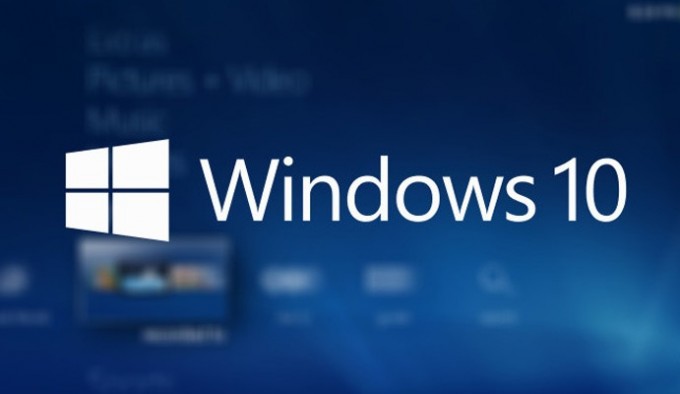
photo credit: windows-10 via photopin (license)
みなさん、こんにちは!
ようやくWindows10にアップグレードしましたタカハシ(@ntakahashi0505)です。
皆さんはもうWindows10へのアップグレードはしましたか?
今回のアップデートは1年間は無償ですし、Cortana、Edge、マルチデスクトップ、通知センターなど、期待感もある機能が追加されています。

さて、私はずっとWindows7を愛用していたのですが、ようやくWindows10にアップデートしました(2回目)。
なにせ動作が軽くなるらしい…!
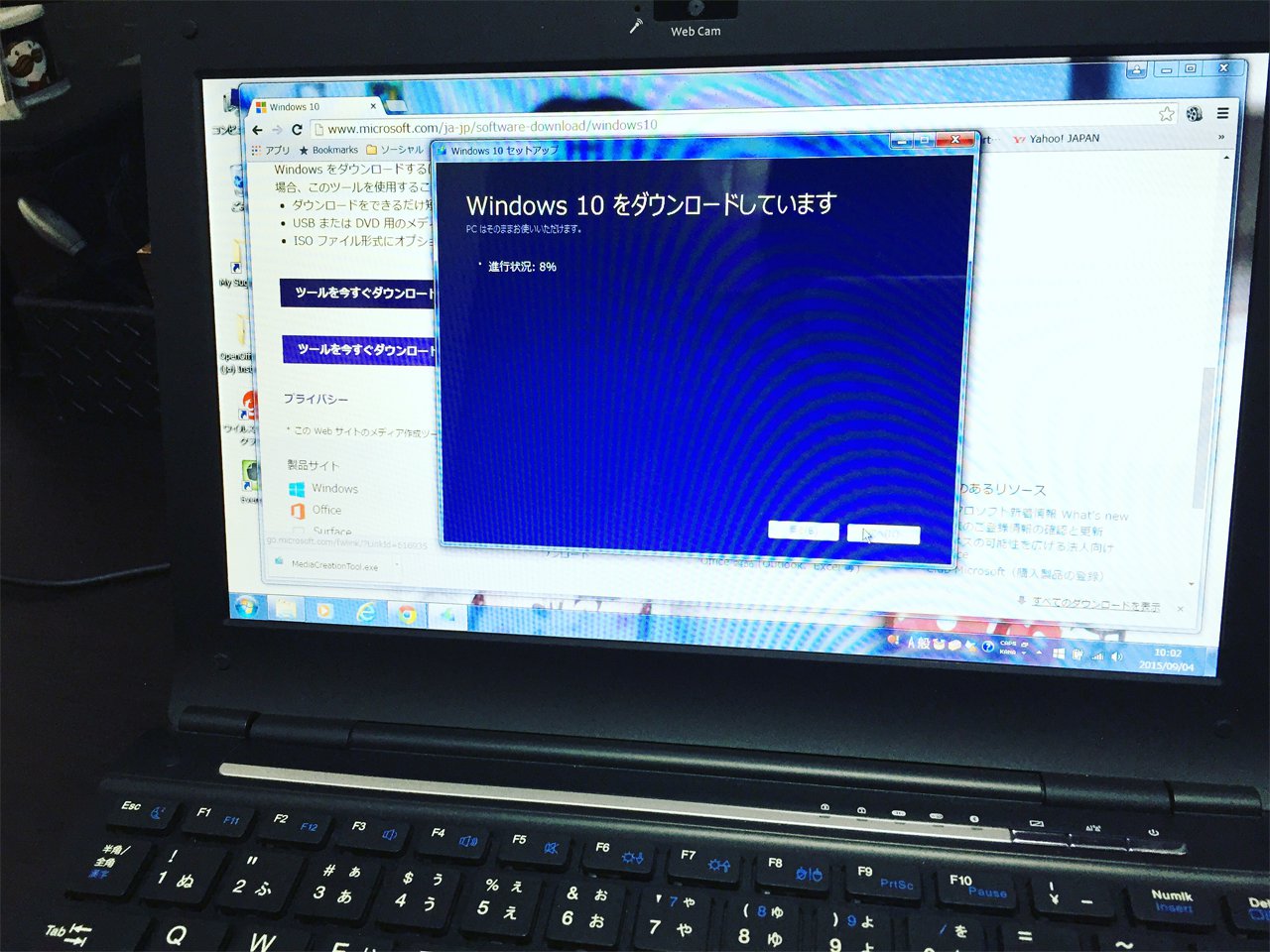
確かにWindows10にアップグレードをすると、立ち上げやらなにやら明らかに軽くなりました。
デザインもフラットになりすっきりしましたし、新機能やタスクバーなどもなかなかによさげです。
ですが、困った点が出てきました。
そうです、フォントです。
かすれて見づらいし、細長くてバランスも悪い気がします…。読みづらくて、目が疲れちゃいます。
今回はWindows10にアップグレードして困ったフォント「游ゴシック」からシステムフォントを変更する方法についてお伝えします。
Windows10のシステムフォント「游ゴシック」
Windows10から新たに採用された「游ゴシック」が本当に残念でした。
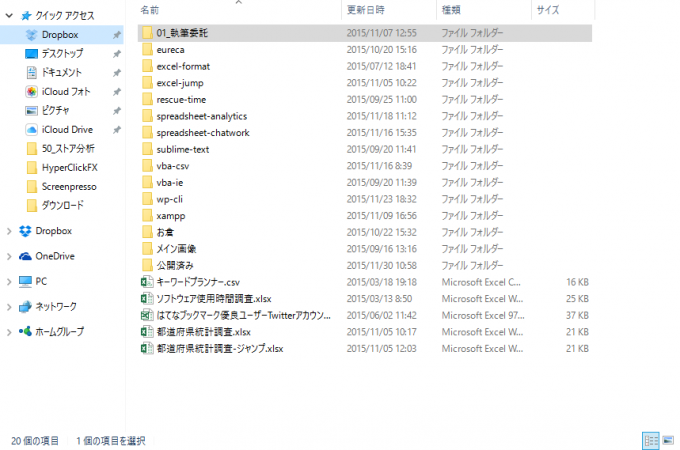
ほら、どっからどう見ても読みづらい。游ゴシックは線が細いので、文字によってはかすれてしまっています。
GoogleCromeのタブやブックマークバーも

見づらい…。縦長でバランスも悪いです。
ではこれをWindows7で採用されていたフォント「メイリオ」に戻してみると
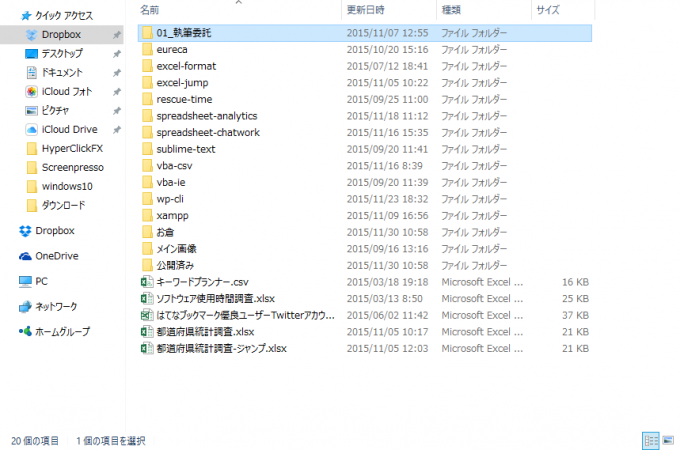
ほら読みやすい。ブラウザのタブやブックマークバーも

見やすい!
…ってあれ?皆さんにはうまく伝わっていなさそうですか?
そうしましたら、こちらの図ではどうでしょうか?
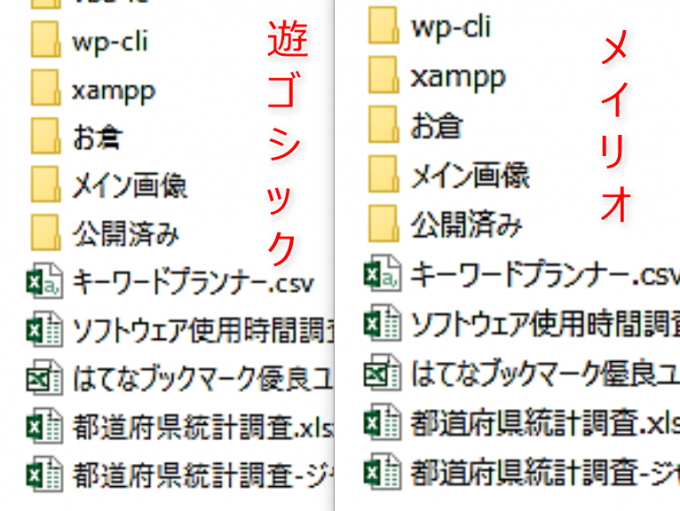
左側が游ゴシック、右側がメイリオです。
メイリオのほうが特に文字を領域いっぱいに表現していますね。
一方で游ゴシックは文字の領域に対して実際の文字がスリムですので、その影響で「倉」や「優」などの漢字でつぶれてしまっているようです。
このつぶれて濃くなっている箇所と、そうでない箇所の明暗がまばらに出ているので、文字がちかちか見えてしまいます。
ということで、システムフォントを「メイリオ」に変更してしまいましょう。
Windows10のシステムフォントを変更する
Windows10ではシステムフォントを変更する設定が用意されていませんので、「Meiryo UIも大っきらい!!」という素敵な名前のアプリケーションを使います。
こちらの記事を参考にさせていただきましたので、よろしければご覧ください。

「Meiryo UIも大っきらい!!」のダウンロード
まずこちらのページにアクセスいただきまして
最新バージョンの「MeryoUIも大っ嫌きらい!!」をダウンロードします。ファイル名は「noMeiryoUIXXX」となります。
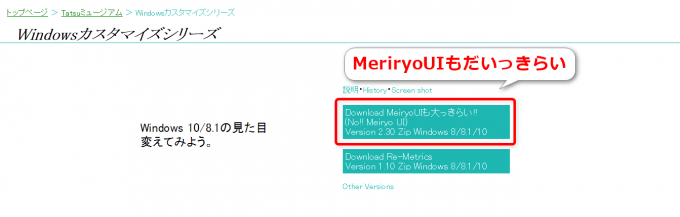
「Meiryo UIも大っきらい!!」の使い方
ダウンロードしたzipファイルを解凍して、「noMeiryoUI.exe」を起動します。
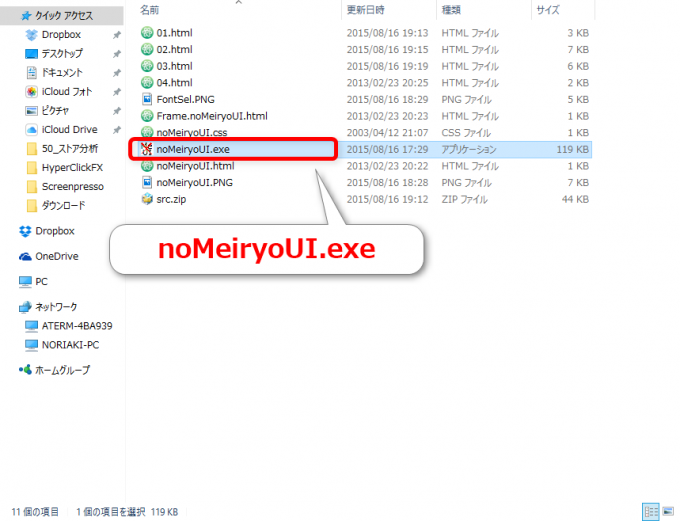
今回はシステムのすべてのフォントを一括で設定しますので、「すべてのフォント」の「選択」をクリック。
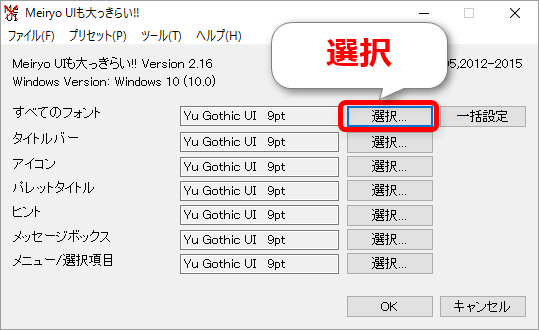
フォント選択画面になりますので、ここはあえて「Meiryo UI」をセレクトします。
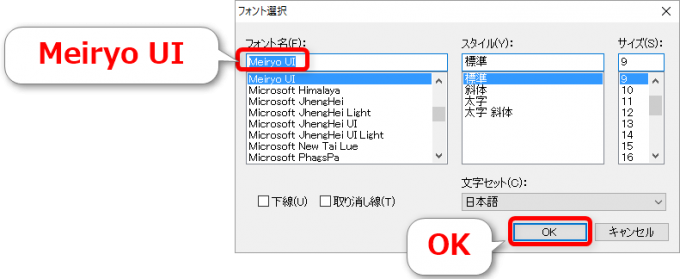
元の画面で「一括設定」→「OK」とします。少し画面がかたまりますが、すぐに復活するので大丈夫です。
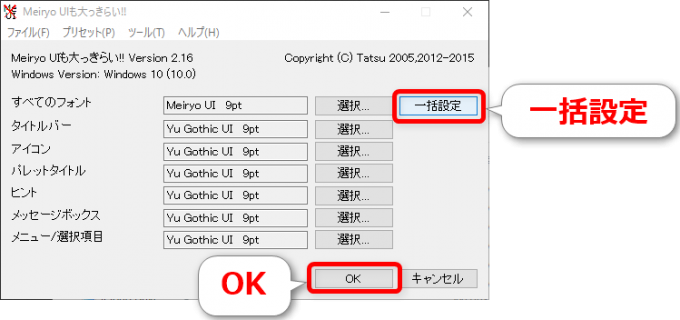
これで無事にメイリオに設定されました。
Windowsエクスプローラーは即時反映されます。GoogleChromeほか、他のアプリケーションについては再起動をかけると反映されますよ。
まとめ
以上、Windows10のシステムフォントを変更する方法についてお伝えしました。
Windows10でほかにもナイスな設定や新機能の使い方などがあると思うのですが、このフォントだけはどうしても許せなかったので真っ先に対応をしました。
どうしても許せない!という方、ぜひ本稿をご参考にさくっとシステムフォントを変更いただければと思います。
ついでに、Officeのシステムフォントも変更される場合はこちらの記事もどうぞ!

さて、これで気分よくWindows10ライフを満喫できるというもの…、当ブログでも便利な使い方などを公開していきたいと思いますので、以降楽しみにしていていただければと思います。
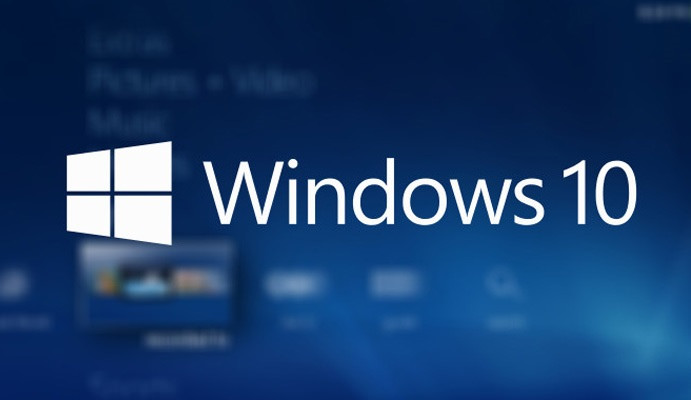
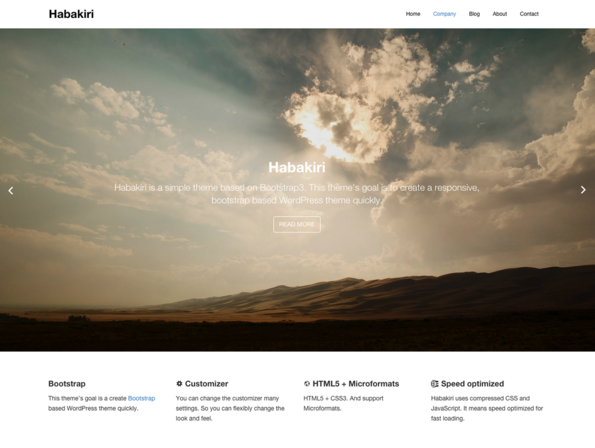

コメント
[…] Windows10にアップグレードして見づらいフォントの解決法 […]
[…] フォントの変更方法 […]
[…] 「そんははずは無い.例えば「ここ」なんか見ると確かに汚い!何かしてるはず」と言われそうですが,その通りです.ただし,システムフォントを入れ替えている訳ではありません. […]
[…] 「そんははずは無い.例えば『ここ』なんか見ると確かに汚い!何かしてるはず」と言われそうですが,その通りです.ただし,システムフォントを入れ替えている訳ではありません. […]
[…] Windows10にアップグレードして見づらいフォントの解決法 http://tonari-it.com/windows10-font/ […]
[…] Windows10にアップグレードして見づらいフォントの解決法 […]
[…] Windows10にアップグレードして見づらいフォントの解決法(http://tonari-it.com/windows10-font/) […]
[…] 参考: Windows10にアップグレードして見づらいフォントの解決法 参考: Windowsで游ゴシックが汚いのは、どう考えてもWebデザイナーが悪い? […]